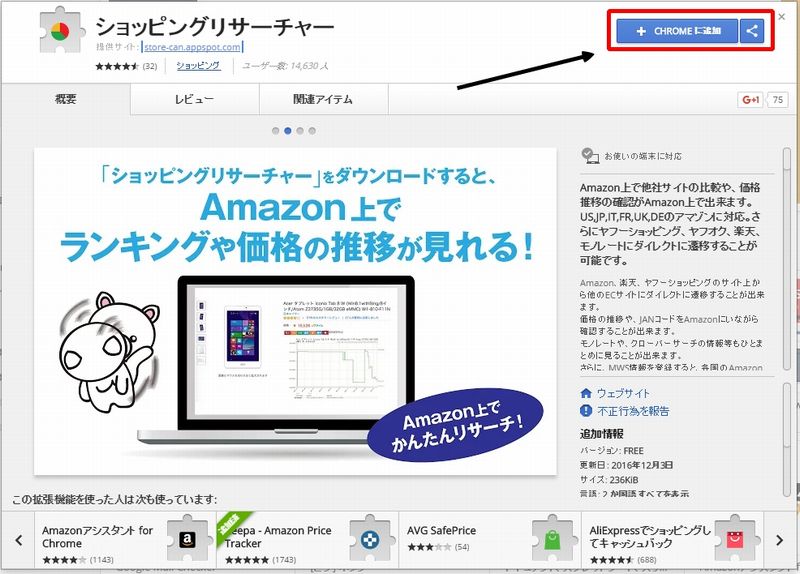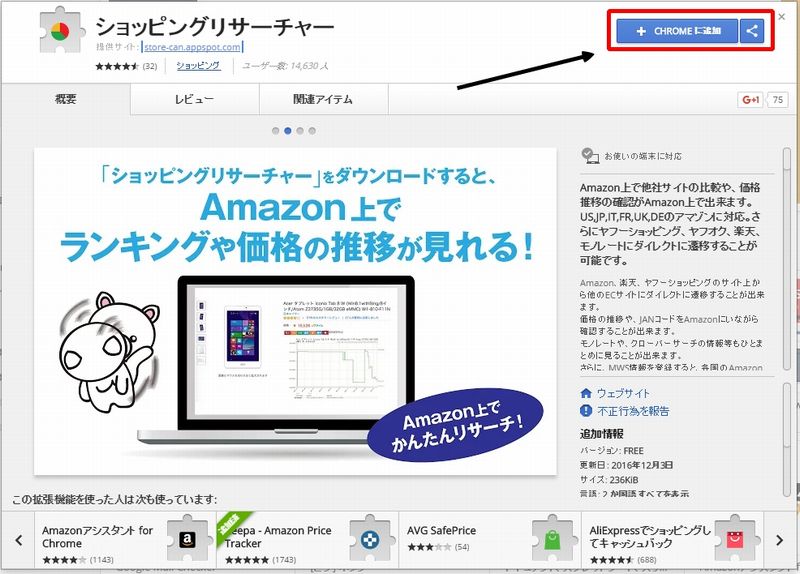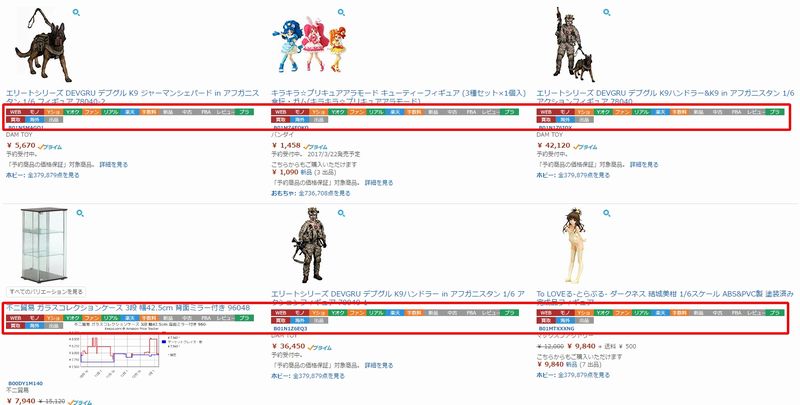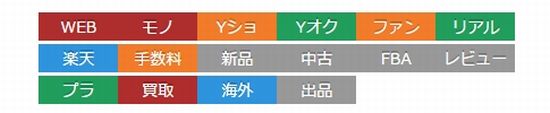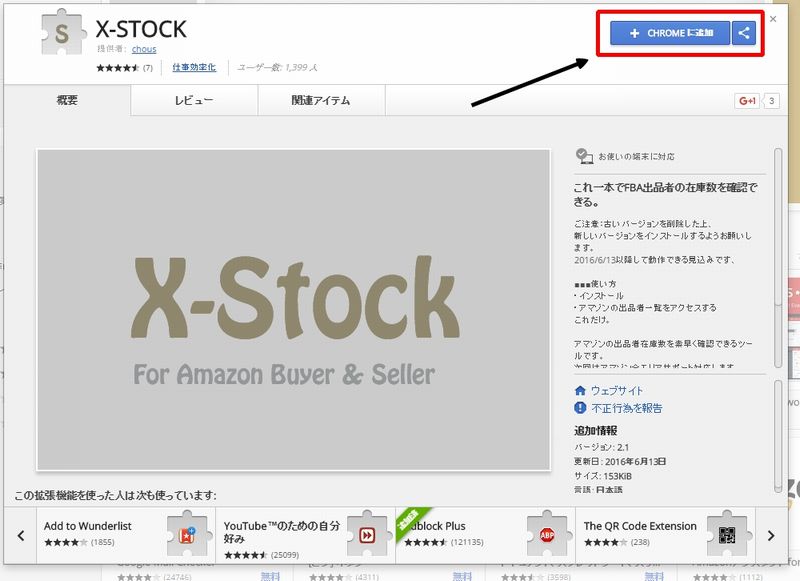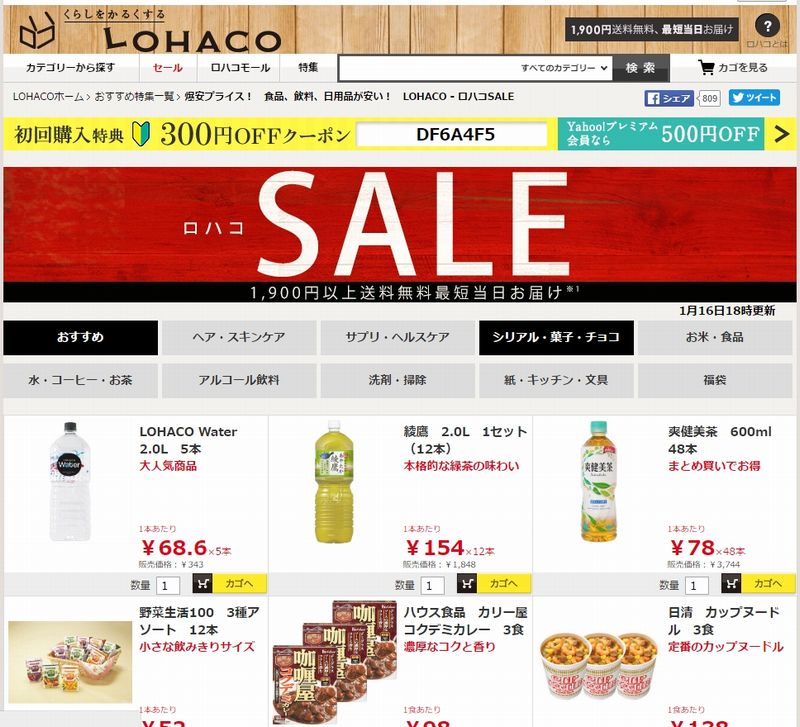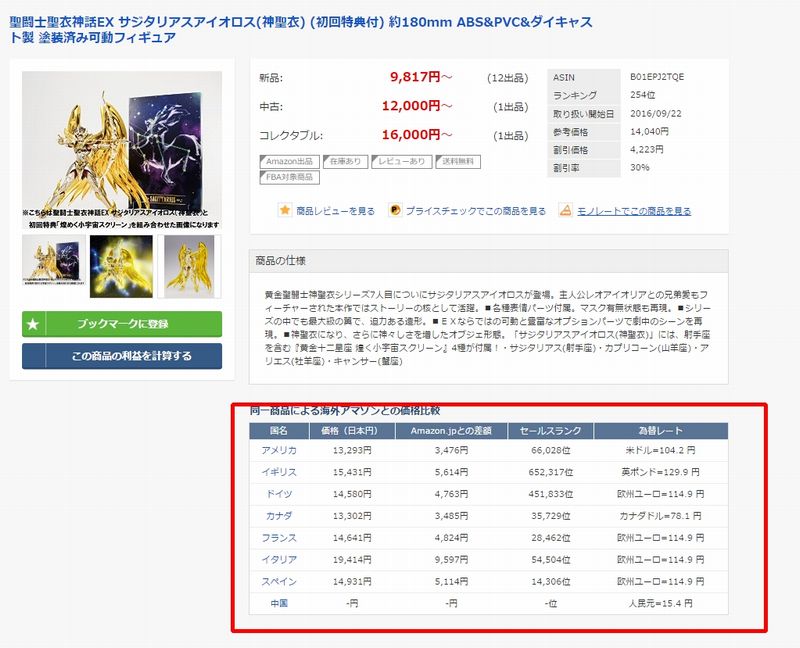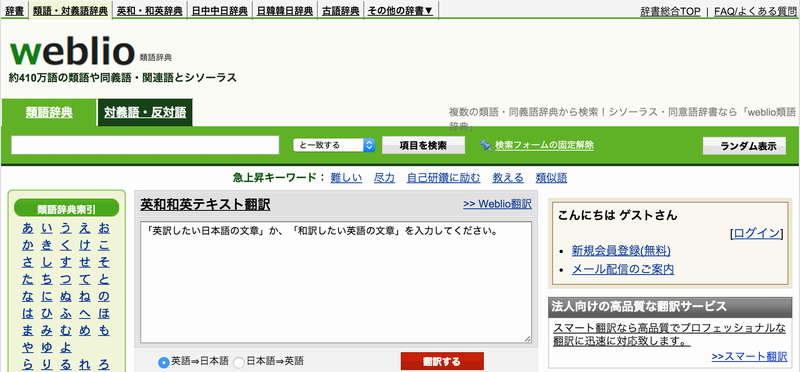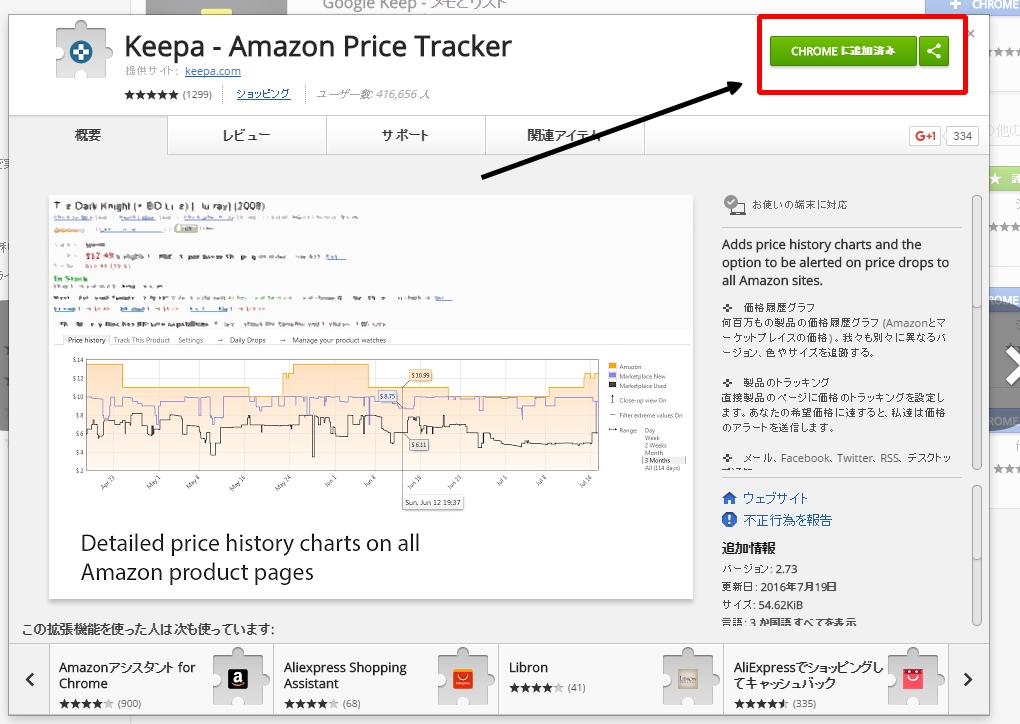どうも、Kazuです
今回はグーグルクロームの拡張機能のショッピングリサーチャーの使用方法について解説していきたいと思います。
拡張機能はGoogleクロームのブラウザを使用していないと使用することができませんので、クロームを使用していない方はこの機会にGoogleクロームをインストールしておくといいでしょう。
拡張機能の使用方法
「Chromeに追加」をクリックすれば、自動であなたのChromeに追加されます。
ショッピングリサーチャーをインストールするとアマゾンの画面がこのように変わります。
商品ページに入ると価格の変動やアマゾン以外の仕入先との価格の比較なども見ることができます。
各アイコンのリンク先は以下のリンク先になっています
- モノ⇒モノレート
- Yショ⇒ヤフーショッピング
- Yオク⇒ヤフオク
- ファン⇒オークファン
- リアル⇒ヤフーリアルタイム検索
- 楽天⇒楽天市場
- 手数料⇒FBA料金シミュレーター
- 新品⇒アマゾンマーケットプレイスの新品出品者一覧
- 中古⇒アマゾンマーケットプレイスの中古出品者一覧
- FBA⇒アマゾンマーケットプレイスのFBA出品者一覧
- プラ⇒プライスチェックの商品ページ(閉鎖)
- 買取⇒Amazon買い取りサービス
- 海外⇒takewariで海外アマゾンとの販売価格比較
- 出品⇒その商品を出品する
アマゾンのページからワンクリックで他サイトへ移動できますので、リサーチの効率化に繋がるでしょう。
最後に
アマゾンから仕入れるのではなく、他のネットショップから仕入れたほうが大幅に安い商品もあります。
そのような商品をみつけていけば利益も伸ばしていくこともできるでしょう。
また、FBAシュミレーターにもワンクリックで移動することができますので、FBA仕入れの際に商品のサイズや重量を確認する時にも非常に便利です。
無料で使用することができる拡張機能なので、ぜひ利用してみてください。
他にも無料で使える拡張機能などを別の記事でも紹介していますので、お時間のある時にでもご覧になってみてください
また、冒頭にも記載しましたが張機能はGoogleクロームのブラウザを使用していないと使用することができません。クロームを使用していない方はGoogleクロームをインストールしてください
追伸
LINE@に質問をいただけるとすぐに返信する事が出来ます
またLINE登録頂いた方には【自動化戦略】の動画をプレゼントしております
自由を手に入れる為に自動化は必須です。
(LINE@登録方法)
スマホからはコチラをクリック
または
スマホで「@kazu5317」をID検索してください
追伸2
フェイスブックページでも常に最新の情報を受け取れます。
【いいね】を押してチェックしてくださいね